In deze gids leer je hoe je handmatig bestellingen kunt maken binnen de Online Winkel editor. Handmatig bestellingen aanmaken is een premium functie die beschikbaar is voor het Business pakket.
In het algemeen wordt deze functie vooral gebruikt voor statistische en boekhoudkundige doeleinden van je Online Winkel. Je kunt het dus bijvoorbeeld gebruiken om facturen te maken voor bestellingen buiten de Online winkel, als je per ongeluk een van de bestellingen verwijdert, of voor het geval de klant andere goederen kiest tijdens het afhalen in de winkel. Bij het handmatig aanmaken wordt geen e-mail naar de klant gestuurd en geen betaling binnen ons systeem uitgevoerd (betalingsgateways ontvangen geen verzoek tot betaling).
1. Om een nieuwe handmatige bestelling te maken, kies je in het projectoverzicht Overzicht en Bestellingen.
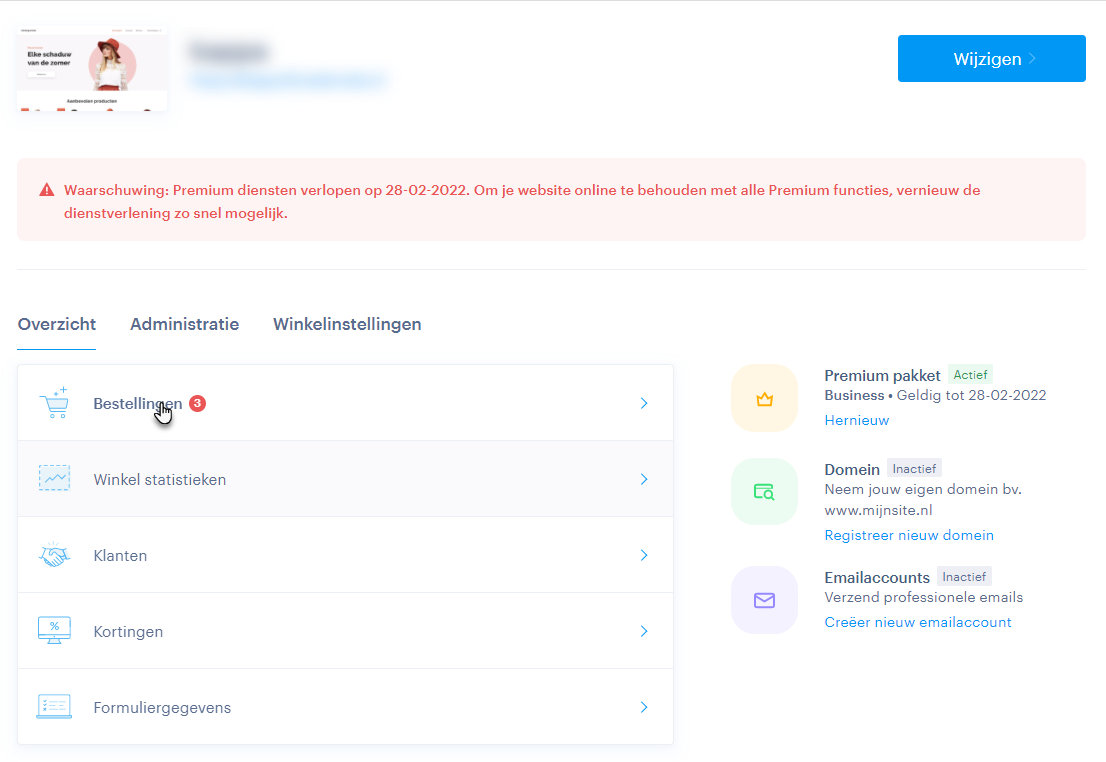
2. Klik hier op de knop Nieuwe bestelling aanmaken.
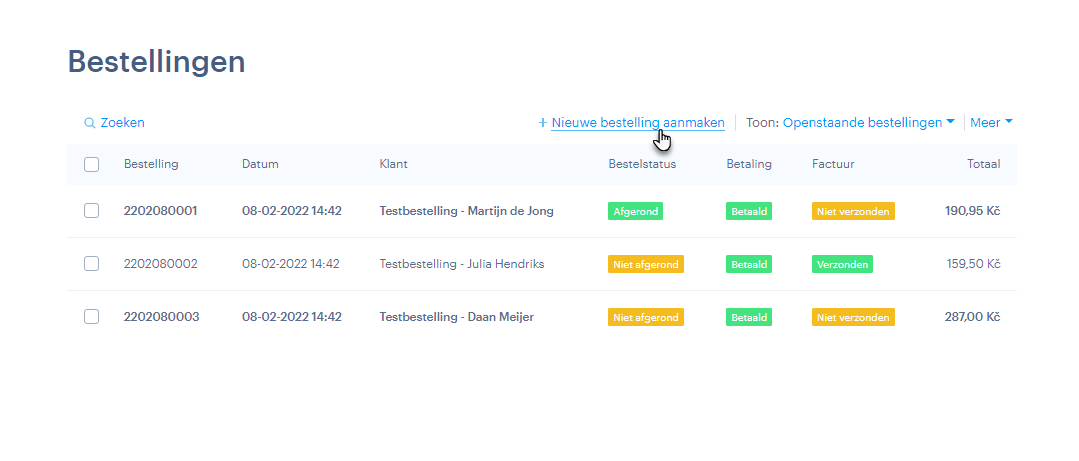
3. Bovenaan vind je twee kolommen. De linkerkolom geeft alle gegevens over de klant weer, in de rechterkolom staan de gegevens over de bestelling.
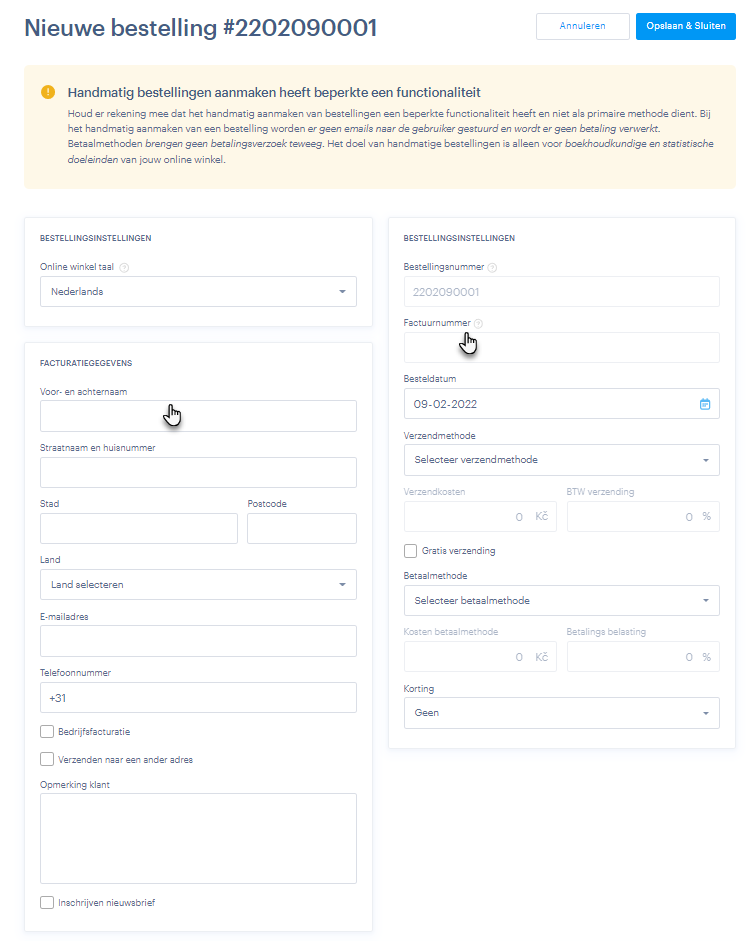
TIP: Als je in de Online Winkel meer dan één taal hebt ingesteld, verschijnt in de linkerkolom ook het veld Online winkel taal. Je kunt deze functie gebruiken om de verschijning van sommige velden in verschillende talen te beïnvloeden, zoals ID en BTW nummers in sommige landen.
4. Onderaan staat informatie over de bestelde producten. Hier kun je producten, varianten en aantal stuks toevoegen. Als je een beperkt aantal stuks voor het product hebt ingesteld, wordt het aantal producten standaard van dit aantal afgetrokken.
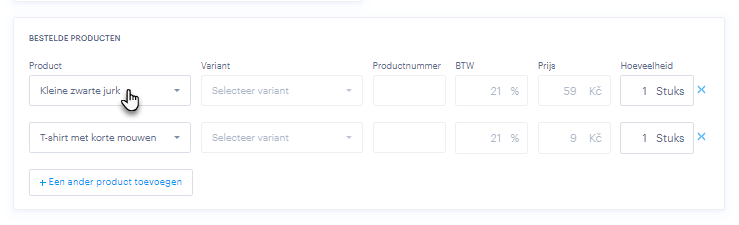
5. Klik op de Bewaar en Sluit knop in de rechter bovenhoek om de handmatig gemaakte bestelling op te slaan.
Informatie over de gegevens van de Bestellingsinstellingen
Bestellingsnummer en Factuurnummer
Deze twee velden kunnen bij het aanmaken niet veranderd worden; het eigenlijke volgende bestel- en factuurnummer dat in bestelling is wordt hier getoond. Meer informatie over het instellen van de vorm van het factuurnummer vind je hier.
Besteldatum
Hier kun je een willekeurige besteldatum invullen.
Verzendmethode
Hier kun je de leveringswijze instellen.
Betaalmethode
hier kun je de betalingsmethode kiezen. Bij het kiezen van online methoden, zoals iDeal via Stripe of PayPal gateways, wordt geen betalingsverzoek aangemaakt.
De bestelling blijft meestal onbetaald en moet dan handmatig als betaald gemarkeerd worden (maar het geld wordt niet verzonden, en de klant ontvangt zelfs geen e-mail). Het handmatig aanmaken van bestellingen wordt vooral gebruikt voor statistische en boekhoudkundige doeleinden van je Online Winkel.
Korting
Hier kun je een van de kortingen kiezen die je in de online winkel hebt ingesteld en die op de bestelling toepassen. Alleen actieve kortingen worden vermeld.
Kortingen staan op naam; klikken toont alle namen van de kortingen, zodat je meerdere kortingen voor één bestelling kunt kiezen.
Bij het handmatig kiezen van een korting worden de algemene regels van kortingen niet in acht genomen. Zo wordt bijvoorbeeld bij een korting op transport voor aankopen van meer dan 100 € de korting toegepast, ook al is de waarde van de aankoop lager dan 100 €.
TIP: Als je een bestaande bestelling wilt bewerken, kun je onze instructies hier gebruiken. Om het automatisch aanmaken van facturen in te stellen, ga je hier verder.